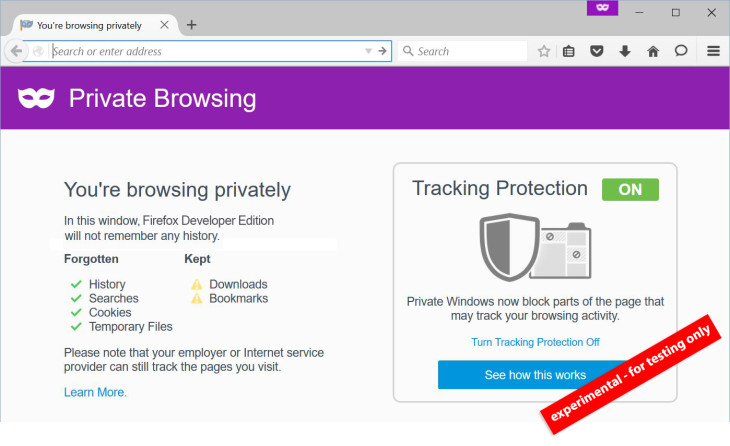
La navigazione privata è in circolazione da un po' di tempo (dal 2005, in realtà), ed è un concetto presente in quasi tutti i browser. Può essere utile quando desideri navigare in Internet senza lasciare tracce di password, cookie e altre informazioni. Potrebbe anche aiutare a "coprire tracce" su Internet. Puoi abilitare la navigazione privata praticamente su qualsiasi browser, hai solo bisogno della guida adeguata alla direzione in cui può essere abilitata.
Correlato:
- Come nascondere le immagini nell'app Foto su iPhone e iPad
- Come abilitare più download di file in Google Chrome
- Sblocca un numero su iPhone 11
Navigazione privata su Windows e Mac
Per abilitare la navigazione privata su Windows, fai clic sull'apposito menu situato nell'angolo in alto a destra della finestra del browser; è rappresentato con tre “Hamburger" Linee. Quando sei lì, scegli "Nuova finestra di navigazione in incognito”, e viene attivata la navigazione privata.
Puoi anche usare le scorciatoie da tastiera per attivare la navigazione privata, basta premere CTRL+MAIUSC+N.
Per abilitare la navigazione privata su Mac, dovresti fare la stessa cosa; ma troverai il menu speciale all'interno dei tre punti. Scegliere "Nuova finestra di navigazione in incognito” per attivare la navigazione privata. In alternativa, puoi accedere all'opzione dal menu File.
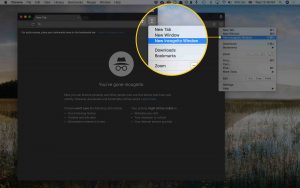
Puoi facilmente usare la scorciatoia da tastiera Cmd+Maiusc+N sul Mac per attivare la navigazione privata. Tieni presente, tuttavia, che questi passaggi si basano sul browser Web Google Chrome su Windows e Mac.
Navigazione privata su iPhone e Android
Attivare la navigazione privata su iOS e Android è semplicissimo, a patto che tu stia utilizzando Google Chrome. Per Android, tocca i tre punti situati nell'angolo in alto a destra della finestra del browser e seleziona "Nuova scheda in incognito"dal menu a discesa.
Il browser ti dirà quindi che sei andato in incognito e spiegherà gli avvisi necessari relativi all'andare in incognito. Per uscire dalla modalità di navigazione in incognito, chiudi le schede che hai aperto, tornerai al tuo normale ambiente di navigazione.
Navigazione privata in Mozilla Firefox
La navigazione privata su Mozilla Firefox è abbastanza simile a quella di Google Chrome. È possibile accedere alla navigazione privata dal menu nell'angolo in alto a destra. Tutto quello che devi fare è cliccare su “Nuova finestra privata”, puoi usare Ctrl+Shift+N e Cmd+Maiusc+N scorciatoie da tastiera rispettivamente su Windows e Mac.
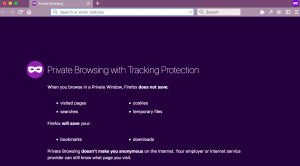
Navigazione privata su Microsoft Edge
Su Microsoft Edge, la navigazione privata si chiama InPrivate Browsing e per abilitarla è sufficiente aprire il menu a tendina nell'angolo in alto a destra o utilizzare la scorciatoia da tastiera "Ctrl + Maiusc + P"Una volta attivato, l'intero browser diventa grigio e ogni scheda sarà intitolata "InPrivate".
Navigazione privata in safari
Chi ha safari può anche abilitare la navigazione privata sul proprio browser senza alcun problema. L'opzione per abilitare la navigazione privata su safari è semplice. Su MAC, Tieni premuto Comando+Maiusc+N. Si aprirà un nuovo tocco con la navigazione privata abilitata. In alternativa, puoi semplicemente andare su File> Nuova finestra privata. Quindi usa la barra di ricerca come fai normalmente e qualsiasi Web che apri non registrerà la cronologia delle ricerche o il riempimento automatico.
Sul browser iOS Safari, puoi abilitare navigazione privata andando ai quadrati nel menu di Safari. Lì dovresti toccare privato e quindi la barra di ricerca per cercare qualsiasi sito che desideri visitare.
Conclusione:
L'abilitazione della navigazione privata è su tutti i browser di tutti i principali sistemi operativi. Tuttavia, è importante notare che la navigazione privata non è poi così sicura. Certo, impedirebbe alle informazioni di essere memorizzate localmente sul tuo sistema, ma non impedisce ai siti Web che visiti di raccogliere informazioni dal tuo computer; questo vale per il tuo provider di servizi Internet e persino per il tuo datore di lavoro!
Tuttavia, la navigazione privata è abbastanza utile quando desideri fare cose come accedere allo stesso sito con account diversi. Puoi anche utilizzare la navigazione privata per eseguire operazioni tecniche come la risoluzione dei problemi con le estensioni: poiché la navigazione privata disabilita tutte le estensioni e le barre degli strumenti, puoi verificare se il problema è stato replicato e, in caso contrario, ora hai un'idea di dove iniziare .





Lascia un Commento